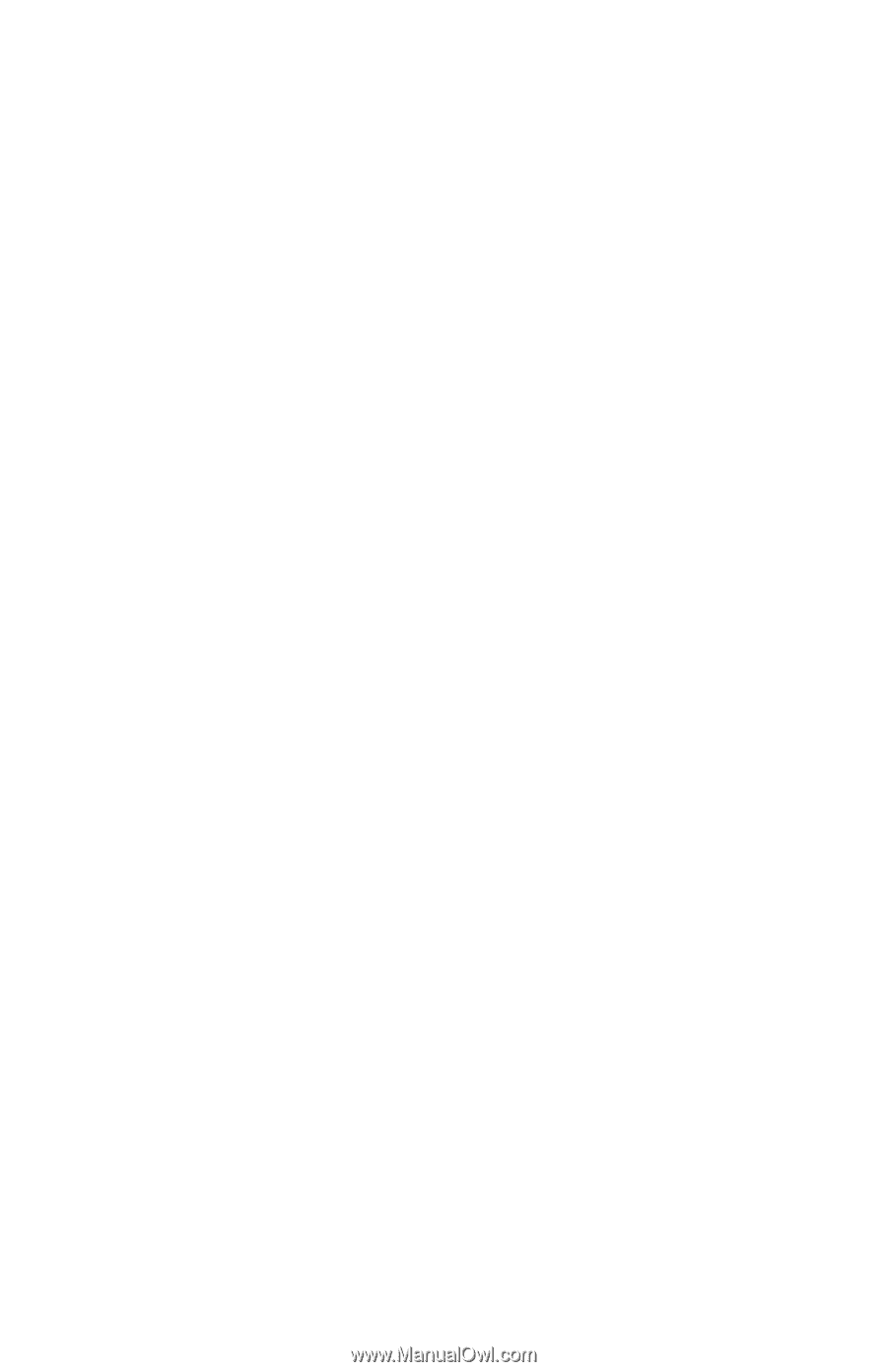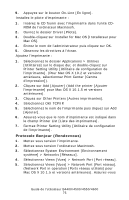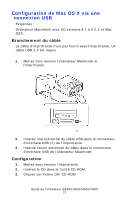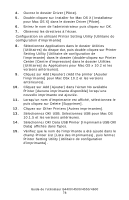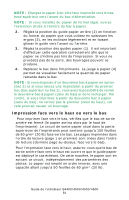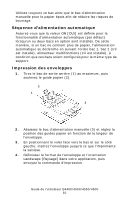Oki B4400 B4400 4500 4550 4600 User Guide (French) - Page 78
Sélectionnez OKI USB. Sélectionnez USB pour Mac OS
 |
View all Oki B4400 manuals
Add to My Manuals
Save this manual to your list of manuals |
Page 78 highlights
4. Ouvrez le dossier Driver [Pilote]. 5. Double-cliquez sur Installer for Mac OS X [Installateur pour Mac OS X] dans le dossier Driver [Pilote]. 6. Entrez le nom de l'administrateur puis cliquez sur OK. 7. Observez les directives à l'écran. Configuration en utilisant Printer Setting Utility [Utilitaire de configuration d'imprimante] 8. Sélectionnez Applications dans le dossier Utilities [Utilitaires] du disque dur, puis double-cliquez sur Printer Setting Utility [Utilitaire de configuration de l'imprimante] dans le dossier (double-cliquez sur Printer Center [Centre d'impression] dans le dossier Utilities [Utilitaires] du Applications pour Mac OS x 10.2 et les versions antérieures). 9. Cliquez sur Add [Ajouter] (Add the printer [Ajouter l'imprimante] pour Mac OSx 10.2 et les versions antérieures). 10. Cliquez sur Add [Ajouter] dans l'écran No available Printer [Aucune imprimante disponible] lorsqu'une nouvelle imprimante est ajoutée. 11. Lorsqu'un nom d'imprimante est affiché, sélectionnez-le puis cliquez sur Delete [Supprimer]. 12. Cliquez sur Other Printers [Autres imprimantes]. 13. Sélectionnez OKI USB. Sélectionnez USB pour Mac OS 10.1.5 et les versions antérieures. 14. Sélectionnez OKI Data USB Printer [Imprimante USB OKI Data] affichée dans Types. 15. Vérifiez que le nom de l'imprimante a été ajouté dans le champ Printer List [Liste des imprimantes], puis fermez Printer Setting Utility [Utilitaire de configuration d'imprimante]. Guide de l'utilisateur B4400/4500/4550/4600 78